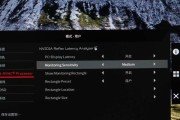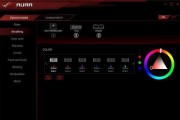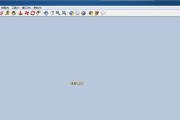在使用电脑进行高负荷任务时,比如游戏或视频渲染,显卡温度过高是许多用户可能会遇到的问题。显卡过热不仅会降低电脑性能,长时间还可能导致硬件损坏。了解如何调试显卡温度过高至关重要。本文将详细介绍调试方法,并提供一些实用技巧来帮助您保持显卡健康。
1.了解显卡温度标准
我们需要了解显卡在正常工作状态下应有的温度范围。一般而言,大多数现代显卡在环境温度为22℃左右时,满载工作温度应保持在70℃至85℃之间。超过这个范围可能就需要进行一些调试了。

2.监控显卡温度
在进行任何调试之前,首先需要确保能够准确监测到显卡的实时温度。使用如GPU-Z、MSIAfterburner等第三方软件可以方便地监控显卡温度。

3.清理硬件灰尘
显卡和其他电脑内部组件上的灰尘积累是导致温度过高的常见原因之一。打开机箱,使用压缩空气罐和软刷子轻轻清理显卡风扇、散热器和散热片上的灰尘。

4.检查风扇状况
显卡风扇如果运转不正常,将直接影响散热效率。确保显卡风扇能够自由旋转,没有异物阻挡,并检查风扇转速是否正常。
5.调整显卡风扇曲线
通过显卡自带的控制软件(如NVIDIA的GeForceExperience或AMD的RadeonSoftware),可以调整风扇的转速曲线。在保证性能的同时,适当提高风扇转速可以在一定程度上降低温度。
6.优化电脑环境
确保电脑所在环境温度适宜,避免阳光直射或热源干扰。改善通风条件,使用外部散热器或抽风式散热器也有助于降低显卡温度。
7.检查散热器安装
确保散热器和显卡芯片之间接触良好,导热膏均匀分布。如果散热器安装不当或导热膏老化,应及时重新安装或更换。
8.控制电源和电压
在显卡控制软件中,适当降低功耗限制和电压可以在不牺牲太多性能的情况下,减少热量的产生。
9.限制显卡频率
如果上述方法仍不能有效降低温度,可以尝试限制显卡的GPU和显存频率。这会降低显卡性能,但可以减少发热量。
10.更新驱动和BIOS
保持显卡驱动和BIOS的最新版本可以提高显卡的性能和稳定性,有时也能提高散热效率。
常见问题及解答
Q1:显卡温度过高会有哪些表现?
A1:显卡温度过高时,电脑可能会出现自动降频、死机、蓝屏甚至硬件损坏等现象。
Q2:使用液态金属导热膏比普通硅脂好吗?
A2:液态金属导热性能优于普通硅脂,但安装要求高,且风险较大。对于大多数用户而言,质量好的硅脂足以满足需求。
Q3:显卡超频会不会导致温度升高?
A3:是的,超频会增加显卡的负荷,从而产生更多热量,导致温度升高。
Q4:我能通过软件限制显卡的功耗吗?
A4:是的,大多数显卡控制软件都提供了功耗限制的选项,用户可以根据需要调整。
通过以上步骤,您可以有效地调试显卡温度过高问题。重要的是,在进行硬件操作时,请断开电源并确保安全操作。如果遇到无法解决的问题,建议联系专业维修人员进行处理。记住,良好的维护习惯是延长显卡寿命的关键。
标签: #显卡